Data Protection Manager 2010: spašavanje obrisanog mailboxa
 Upravljanje zaštitom podataka dio je podrške IT službe poslovnim procesima organizacije. Jedno od softverskih rješenja za zaštitu podataka koje se nudi na tržištu, a koristi se u mojoj ustanovi, je i Data Protection Manager 2010 (DPM). Radi se o Microsoftovom rješenju za kopiranje podataka i njihovom vraćanju u slučaju gubitka podataka. DPM pripada grupi aplikacija iz Microsoft System Centra. Radi se o skupini programa za centralno upravljanje mrežom, korisničkim računalima, serverima i sl.
Upravljanje zaštitom podataka dio je podrške IT službe poslovnim procesima organizacije. Jedno od softverskih rješenja za zaštitu podataka koje se nudi na tržištu, a koristi se u mojoj ustanovi, je i Data Protection Manager 2010 (DPM). Radi se o Microsoftovom rješenju za kopiranje podataka i njihovom vraćanju u slučaju gubitka podataka. DPM pripada grupi aplikacija iz Microsoft System Centra. Radi se o skupini programa za centralno upravljanje mrežom, korisničkim računalima, serverima i sl.
DPM 2010 omogućuje backup i restore scenarije koristeći disk, traku ili cloud. Od novosti u verziji iz 2010. ističu se centralno upravljiv sustav, Bare Metal Recovery, ulančavanje DPM servera (dva DPM servera mogu kopirati jedan drugog). Što se skalabilnosti tiče, DPM podržava 100 servera, 1000 prijenosnih računala, do 2000 baza po serveru te do 80 TB podataka po DPM serveru.
Ako želite isprobati DPM 2010, a da pri tom ne morate podizati testno okruženje, možete iskoristitii Microsoftov virtualne labove za DPM 2010. Za pristup virtualnim labovima registracija i logiranje nisu potrebni, nakon čega dobijate RDP sesiju sa Microsoftovim serverom, sa koga dalje idu RDP sesije ka ostalim serverima koji su prisutni u okruženju (DC, SQL, Exchange, DPM).
U nastavku donosim primjer kako se koristeći DPM može napraviti restore pojedinog mailboxa. To vam može dobro doći u raznim "zanimljivim" slučajevima, na primjer kad vam uprava da nalog da nekog zaposlenika brišete jer mu je raskinut radni odnos, a naknadno se pokaže da će on još dolaziti na posao jer mu projekti u kojima sudjeluje nisu završeni. Ili ste, posve prozaično, sami nehotice obrisali nečiji mailbox.
1. Ulogiramo se u DPM Administrator Console te se postavimo na Recovery.
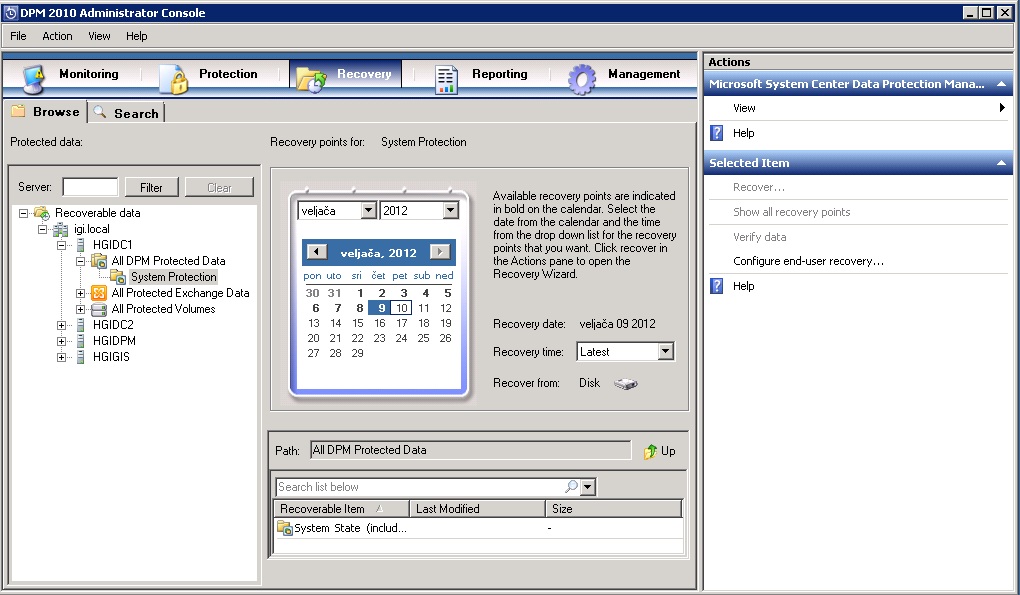
2. Pozicioniramo se na mjesto gdje se nalaze kopirani podaci iz Exchangea, odabiremo mailbox koji želimo restorati, te datum kada je kreiran zadnji recovery point.
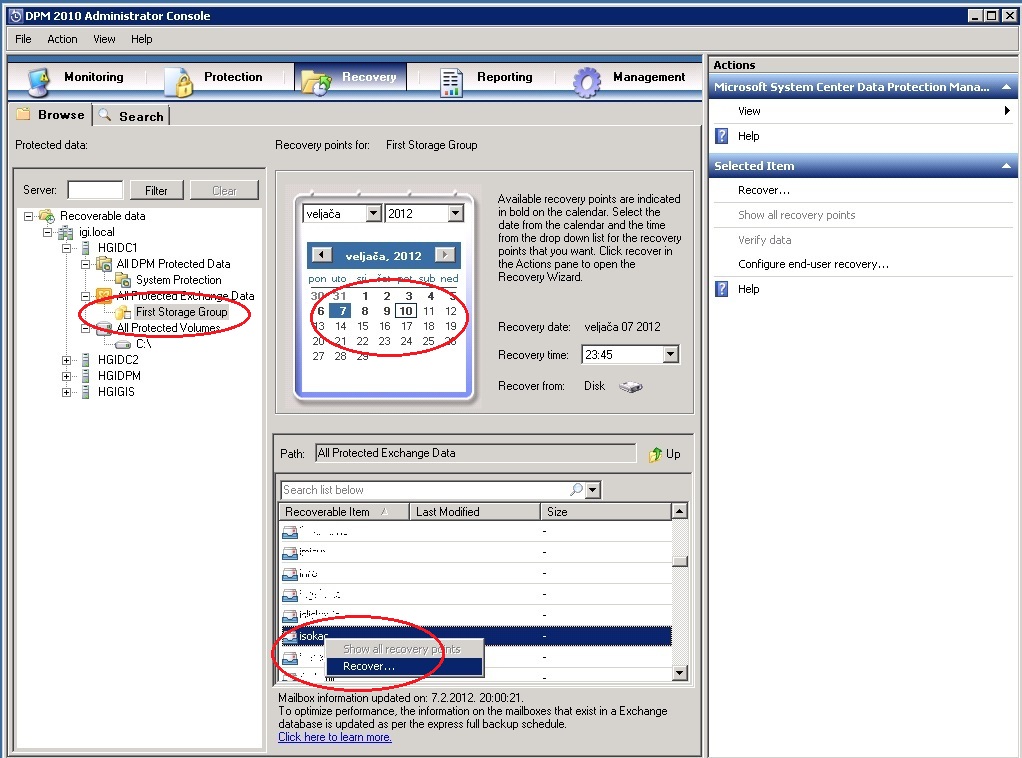
3. U novom prozoru odabiremo opciju Recover to network folder. Radi se o lokaciji gdje će svi podaci iz mailboxa biti kopirani.
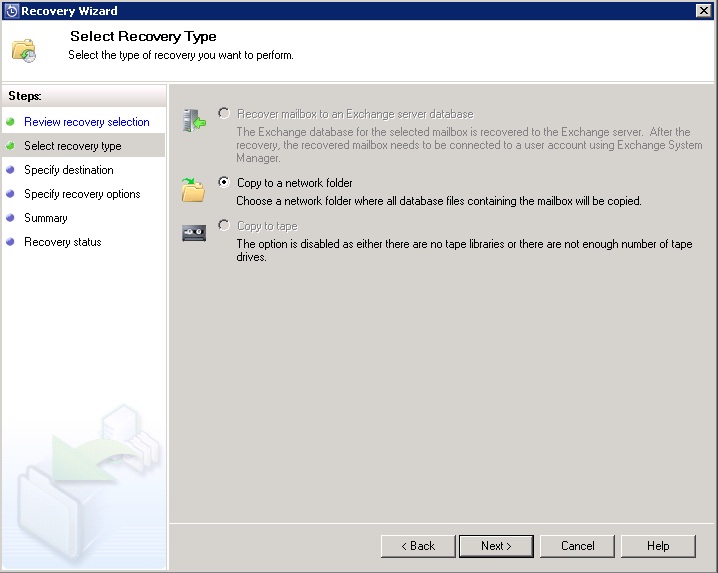
4. Podaci će se nalaziti u mapi na prethodno odabranoj lokaciji koja obično nosi ime „DPM_datum_vrijeme
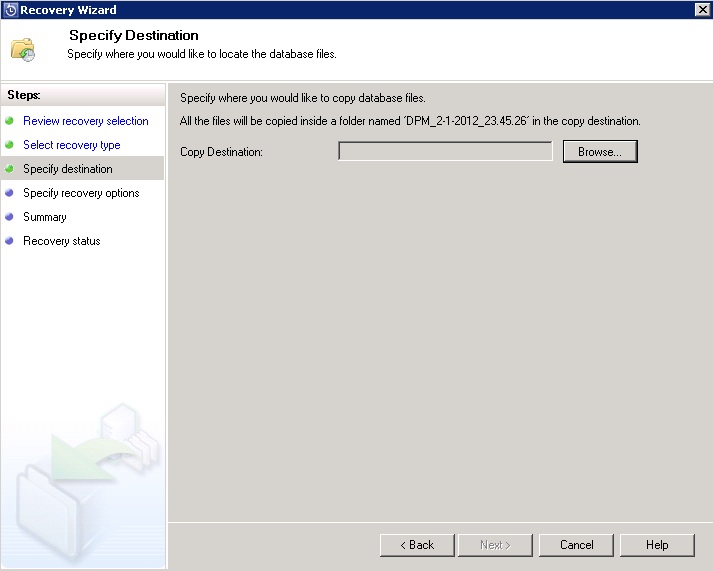
5. Po završetku ovog procesa dobivamo obavijest da su podaci mailboxa uspješno stavljeni na odabranu lokaciju.
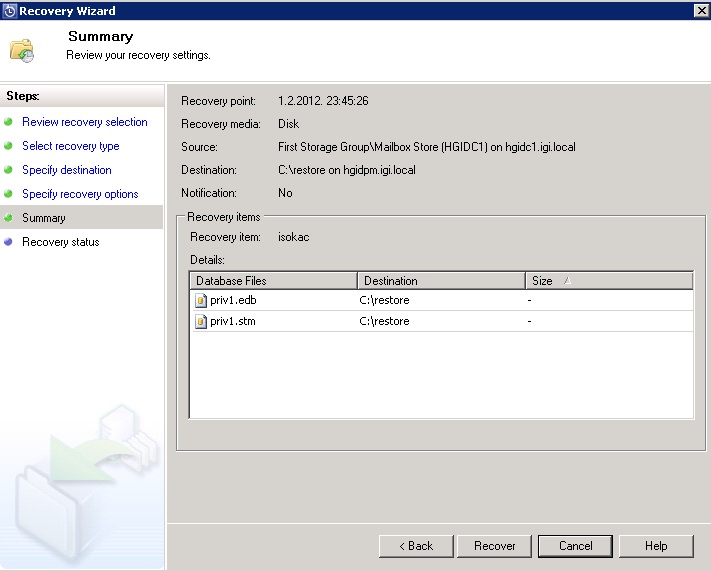
6. Pri završenom recovery-u pokrenuti Exchange System Managemet. Pozicioniramo se na ime servera te odaberemo NEW > Recovery Storage Group
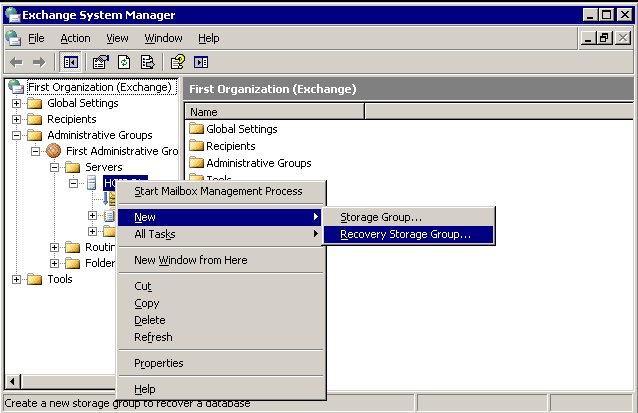
7. Otvara se novi prozor gdje odabiremo postavke Recovery Storage Groupe
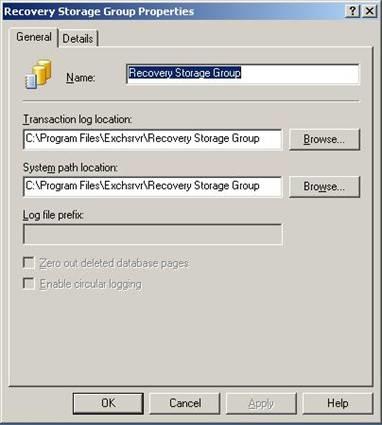
8. Na Recovery Storage Group desni klik pa odabrati Add Database to Recover nakon čega nam se otvara novi prozor
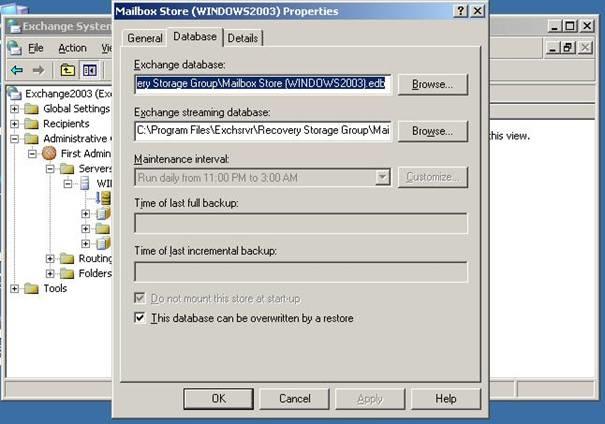
U ovom koraku moramo pripaziti da se baza koja će se kreirati zove isto kao i ona koju smo vratili iz recovery-a. Obavezno označiti na dnu ekrana This database can be overwritten by a restore
9. Pod Recovered Storage Group odaberemo Mailboxes, odaberemo mailbox koji želimo vratiti, na njega kliknemo desnu tipku miša te odaberemo Exchange Tasks.
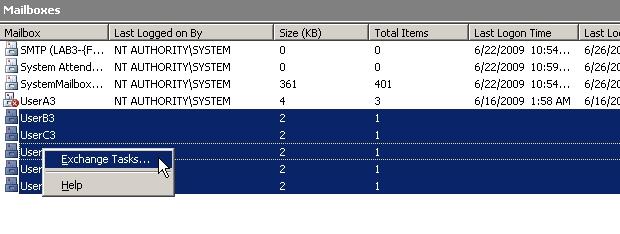
10. Odaberemo Recover Mailbox Data i pritisnemo Next
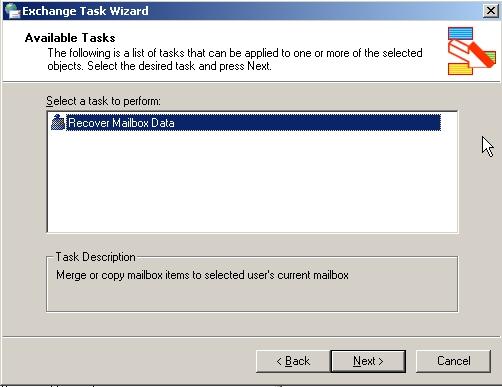
11. Izaberemo između opcije Merge ili Copy, ovisi što želimo sa podacima napraviti. Odabrao sam odabrao Merge kako ne bih izgubio mailove koje sam dobio u međuvremenu.
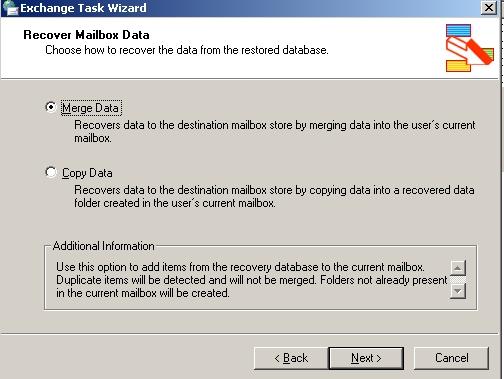
12. Odaberemo Next i pričekamo da se podaci prekopiraju. Ovaj proces traje ovisno o veličini mailboxa.
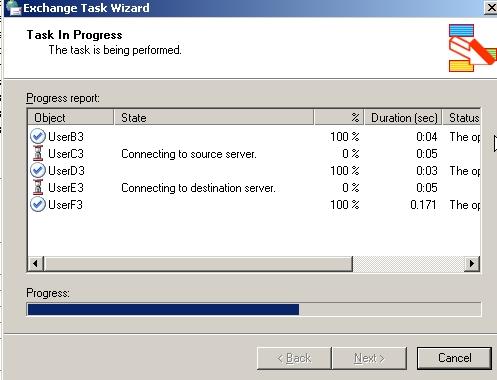
13. Da smo napravili dobar posao potvrđuje slijedeća slika.
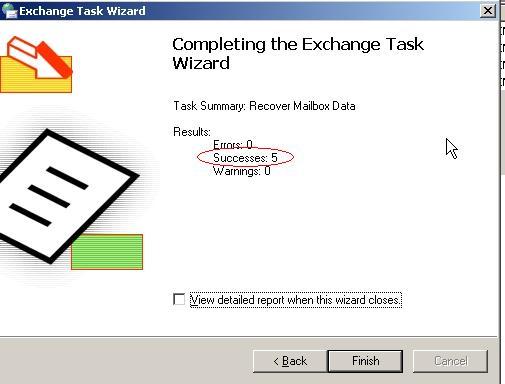
Ovime je završen postupak vraćanja obrisanog mailboxa.
- Logirajte se za dodavanje komentara
- Inačica za ispis
- PDF version
